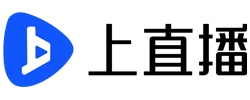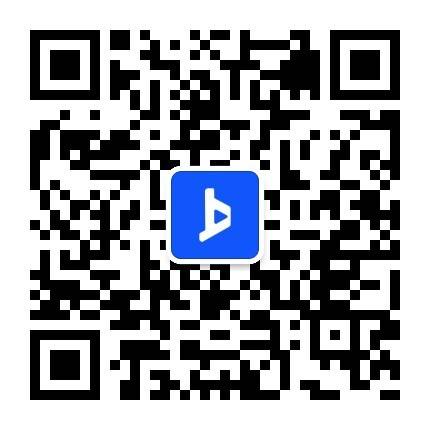上直播助手(桌面PC端直播)
上直播助手可以简单理解为上直播用来开直播的PC客户端,用户在后台设置完直播信息后,使用助手即可进行开播。
第一步:在【客户端开播】下,选择PC端,点击【下载安装】,根据实际情况安装推流客户端。(或使用电脑点击链接即可下载 https://next.shangzhibo.tv/livetool)
第二步:在电脑桌面上找到下载好的客户端-输入和官网后台同样的账号密码登录客户端。
第三步:登录成功后,勾选本次需要直播场次名称以及清晰度 。
PS:清晰度建议首选720p,否则如果直播端或者观众端网络不是很流畅的情况下可能会出现卡顿等情况。
第四步:在客户端中选择需要的功能。
窗口功能:可以添加某一网页或PPT窗口展示形式。
先在电脑上打开需要示的ppt/网页页面,然后返回客户端点击【窗口】,再选择对应需要展示的窗口。
显示器功能:获取整个电脑屏幕展示形式 。
首先点击【显示器】,选择需要直播展示的显示器画面,然后点击【开始直播】,再点击右上角减号(-)将客户端最小化。
此时可以打开需要展示的ppt/桌面软件,桌面显示器是如何展示此时直播画面就是如何展示的了。
如果在获取点击显示器功能后,看到循复出现一个个的框框属于正常情况,表示显示器画面获取成功,展示如下:
PS:获取ppt/网页窗口和显示器功能可二选一使用。显示器功能会获取到整个电脑屏幕的画面,建议开启前注意个人桌面隐私保护。
画中画模式配置:直播画面中PPT/软件画面+摄像头的展示形式。
需要同时使用图片+窗口/显示器+摄像头三项功能,其中图片功能为添加底图(可选择性是否添加,也可不添加),窗口和显示器功能建议二选一即可,并且摄像头和ppt位置可自行拖动个性化拼接调整位置。
画中画展示效果如下(有底图):
PC端
移动端
移动端第五步:客户端内功能可根据需求自行搭配使用,获取画面大小比例也可自行拖动调整。 若获取窗口/显示无法自动铺满全屏,只获取到了部分的情况下(如下图),可点用鼠标拖动调整位置,也可以点击鼠标右键-拉升到全屏。
其他备注:客户端内功能可根据需求自行搭配使用,如有问题可以联系对应的商务经理咨询。